ፎቶውን ብልጭታውን በመጠቀም በጨለማ ቦታ ውስጥ የተወሰደ ከሆነ ቀይ ዓይኖች በፎቶው ላይ ሊታዩ ይችላሉ - ተማሪዎቹ ዘግናኝ የሆነ ቀይ ብርሃን ያበራሉ ፡፡ ይህ ችግር በዋነኝነት የሚከሰተው ከሰማያዊ እና አረንጓዴ ዓይኖች ባለቤቶች ጋር ነው ፡፡ በፎቶሾፕ እገዛ ይህንን የፎቶግራፍ ጉዳትን ማስወገድ ይችላሉ ፡፡
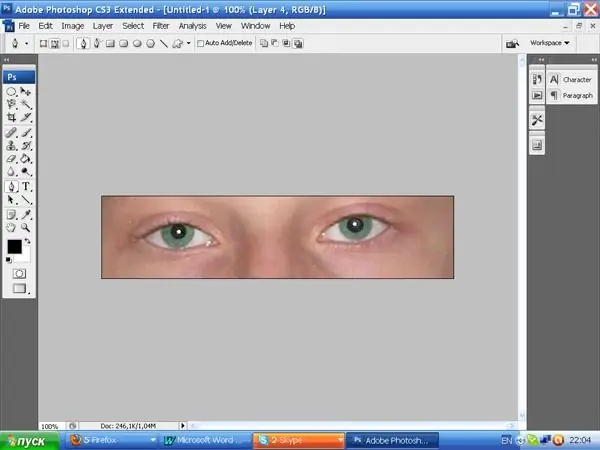
አስፈላጊ
አዶቤ ፎቶሾፕ ፎቶግራፍ
መመሪያዎች
ደረጃ 1
ፎቶውን በ Photoshop ይክፈቱ ፡፡ በአይን ዙሪያ ያለውን አካባቢ ለማመልከት አራት ማዕዘን ቅርፅ ያለው የመርከብ መሣሪያን ይጠቀሙ እና የ Ctrl + J ጥምርን በመጠቀም ወደ አዲስ ንብርብር ይቅዱ ፡፡
ደረጃ 2
በ ‹Photoshop› ስሪት ከ ‹SC3› ጀምሮ የቀይ-ዐይንን ውጤት ለማስወገድ ልዩ ተግባር የቀይ ዐይን መሣሪያ ታየ ፡፡ የጄ ቁልፍን በመሳሪያ አሞሌው ላይ ባለው ንቁ መስኮት ውስጥ ጠቅ ያድርጉ ፣ በቀኝ መዳፊት አዝራሩ ላይ ጠቅ በማድረግ ዝርዝሩን ያስፋፉ እና የሚያስፈልገውን መሳሪያ ይምረጡ ፡፡
ደረጃ 3
በንብረቱ አሞሌ ላይ የምርጫውን ዘዴ በመጠቀም የተፈለገውን የተማሪ መጠን እና የጨለመ መጠን መለኪያዎች ይምረጡ ፡፡ በቀይ ተማሪዎች ላይ ያንዣብቡ እና ዝም ብለው ጠቅ ያድርጉ። በውጤቱ ካልተደሰቱ Alt + Ctrl + Z ን ይጫኑ እና ለዚህ መሣሪያ የመለኪያ እሴቶችን ይቀይሩ።
ደረጃ 4
ለዚህ የግራፊክስ አርታዒ የቆየ ስሪት ባለቤቶች የበለጠ ውስብስብ ዘዴ አለ። የሚወዱትን ዘዴ በመጠቀም ተማሪዎችን ይምረጡ - ለምሳሌ ፣ ኤሊፕቲካል ማርኪ መሣሪያ። በአንድ ጊዜ ሁለት ተማሪዎችን ምልክት ለማድረግ በንብረቶች ፓነል ላይ በስተግራ በኩል ወደ ግራ አክል አዶን ጠቅ ያድርጉ ፡፡ ምርጫውን ከተማሪው መጠን ጋር ለማጣጣም በዋናው ምናሌ ውስጥ ንጥሉን ይምረጡ ከዚያ ምርጫን ይቀይሩ ፡፡ በምርጫው ዙሪያ አንድ የትራንስፎርሜሽን ክፈፍ ይታያል ፡፡
ደረጃ 5
የ Ctrl + J ጥምርን በመጠቀም ምርጫውን ወደ አዲስ ንብርብር ይቅዱ። በዋናው ምናሌ ውስጥ ወደ ምስል ይሂዱ ፣ ከዚያ ማስተካከያዎች እና ጥቁር እና ነጭ አማራጭን ይምረጡ ፡፡ ከዚያ በኋላ የ Ctrl + L ቁልፎችን በመጠቀም ወደ “ደረጃዎች” መስኮት ይሂዱ እና ግራጫው ተንሸራታቹን ወደ ቀኝ በማንቀሳቀስ የተማሪውን ቀለም ይለውጡ ፡፡
ደረጃ 6
የተስተካከለውን ንብርብር ይቅዱ. በመሳሪያ አሞሌው ላይ ለቅድመ-ቀለም ነጭ ይምረጡ ፡፡ ከ 6 ፒክሰሎች ዲያሜትር ጋር ጠንካራ ብሩሽ ውሰድ እና በድጋሜ በሚታደስበት ጊዜ ደብዛዛ እና ጨለማ ከሆኑ ተማሪዎቹ ውስጥ ነጭ ነጥቦችን ያኑሩ ፡፡
የ Shift + Ctrl + E ጥምርን በመጠቀም ሽፋኖቹን ያዋህዱ ፣ ወይም በዋናው ምናሌ ውስጥ ወዳለው የንብርብር ንጥል ይሂዱ እና የመርጅቪዥን አማራጭን ይምረጡ።







